小米手机android系统怎么关闭,小米手机是一款备受欢迎的智能手机品牌,其搭载的Android系统为用户提供了丰富的功能和便利,有时候我们可能希望关闭一些系统功能,以提升手机的性能或节省电池电量。而小米手机的MIUI优化功能也是一个广受关注的话题,很多用户想了解如何关闭这个功能。在本文中我们将一起探讨小米手机如何关闭MIUI优化功能以及关闭Android系统的方法,帮助大家更好地使用小米手机。
小米手机如何关闭MIUI优化功能
具体方法:
1.MIUI优化功能的关闭属于开发者模式里的功能,点击打开手机中的【设置】功能。
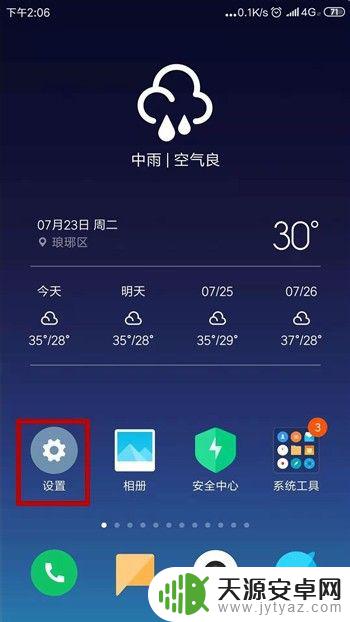
2.在设置功能界面中下拉找到【更多设置】选项并点击打开更多设置界面。
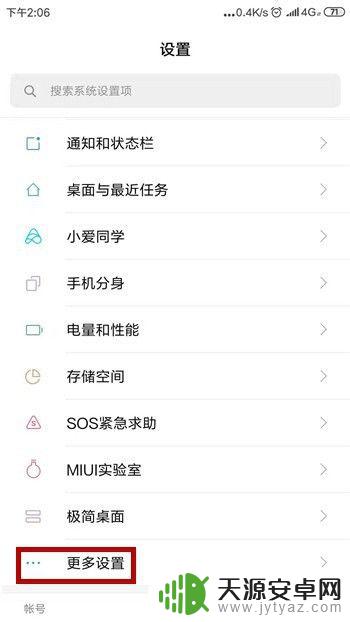
3.然后在更多设置界面中可看到【开发者选项】,我们点击打开开发者选项。
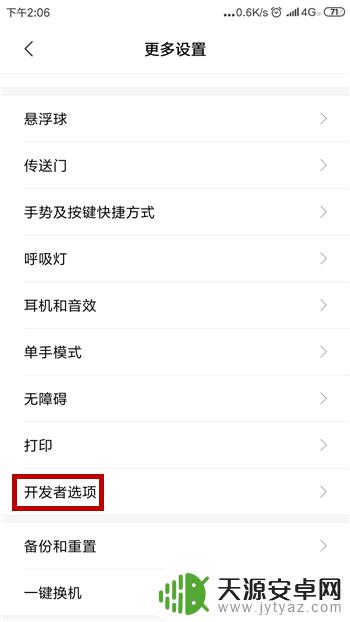
4.如果没有开启开发者选项需要先开启,然后可看到我们需要的【启用MIUI优化】。点击后方的选项开关。
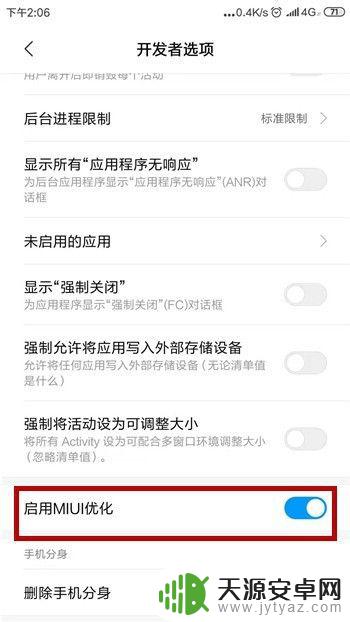
5.在关闭之前系统会提示我们界面系统将发生变化,确定关闭就点击【确认关闭】。
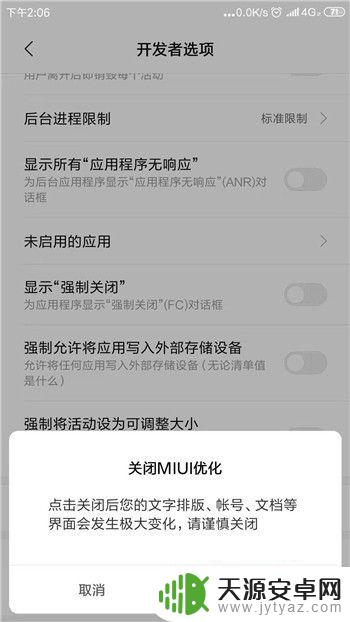
6.关闭之后【启用MIUI优化】后方就变为了灰色,这时候表示关闭成功。
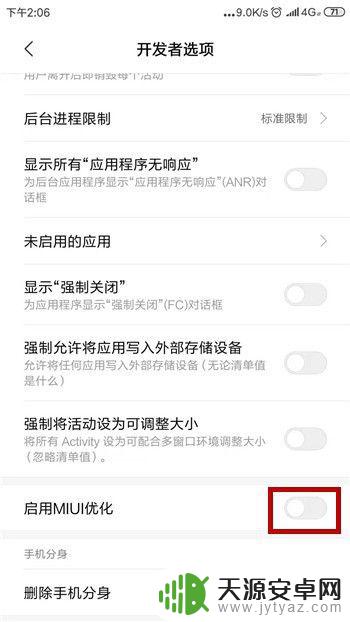
7.如果想要再次开启只需要再次点击开关,然后确认一遍开启即可重新使用该功能。
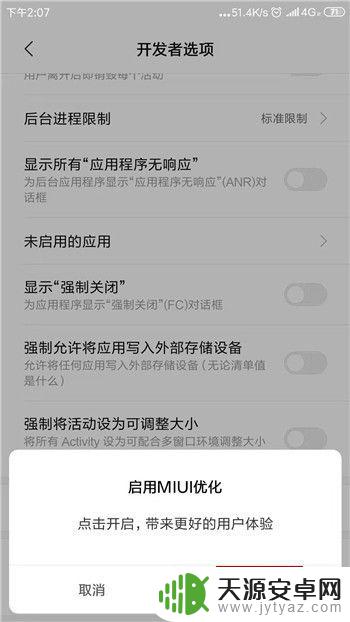
以上就是小米手机关闭Android系统的方法,如果您还有不清楚的地方,可以参考本文提供的步骤进行操作,希望这篇文章能够对您有所帮助。









